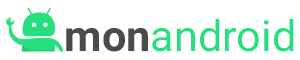Comme toujours, Windows 10 a été livré avec un grand nombre de façons différentes d’accéder au menu des paramètres pour les différents périphériques sur votre PC ou ordinateur portable Windows 10 et les paramètres de la webcam ne sont pas différents des autres.
Ci-dessous sur la façon dont nous pouvons accéder aux paramètres de la webcam et configurer tout ce dont nous avons besoin à partir de là.
Tout d’abord, vous devez savoir si votre webcam fonctionne comme prévu, car s’il s’agit d’un dysfonctionnement matériel, vous devrez appeler le fabricant de votre webcam ou de votre PC pour résoudre le problème ou vous envoyer une nouvelle webcam.
Néanmoins, c’est toujours une bonne idée de vérifier le câblage de la webcam et de s’assurer qu’elle est sous tension.
Si le PC ou l’ordinateur portable Windows 10 est équipé d’une webcam intégrée ou d’une webcam câblée, nous pouvons utiliser l’application Windows 10 pour accéder aux paramètres de la webcam.
Nous pouvons utiliser plusieurs méthodes différentes pour ouvrir l’application caméra.
Comment accéder aux paramètres de la webcam sous Windows 10 ?
1. À partir de l’écran Démarrer
Si vous êtes sur l’écran Démarrer de Windows 10,
- Cliquez sur l’application Caméra
- Sélectionnez Rechercher
- Tapez Caméra dans la boîte de recherche présentée
- Cliquez sur l’icône Caméra présentée dans les résultats de la recherche.
Pour entrer dans les paramètres de la webcam, nous devons faire un clic droit dans l’application Webcam.
Vous devez cliquer sur les paramètres que vous souhaitez modifier, par exemple : changer de webcam, régler le retardateur, modifier l’exposition et ajuster le spot.
Ces paramètres peuvent varier en fonction de ce que votre webcam est capable de faire. Par exemple, il se peut que votre webcam ne prenne pas en charge l’option de réglage de l’angle d’incidence et qu’elle ne figure donc pas dans le menu des paramètres.
Vous pouvez ouvrir l’application Appareil photo sur le bureau. Vous pouvez y accéder en déplaçant la souris vers le côté inférieur droit de l’écran ou en faisant glisser la souris du côté droit vers le centre de l’écran si vous avez une tablette, par exemple.
2. Depuis l’application caméra
Vous devez ouvrir l’application caméra ou Webcam
- Placez votre souris dans le coin inférieur droit de l’écran et cliquer sur Paramètres.
- Cliquez sur Options.
Dans le menu Options que vous avez devant l’écran, vous pouvez régler les paramètres de la webcam en fonction de vos besoins.
Parmi les paramètres disponibles, vous pouvez afficher ou masquer les lignes de la grille, activer ou désactiver le microphone et activer ou désactiver la stabilisation vidéo. - Nous pouvons accéder aux paramètres de la webcam dans Windows 10 à partir de l’application caméra également.
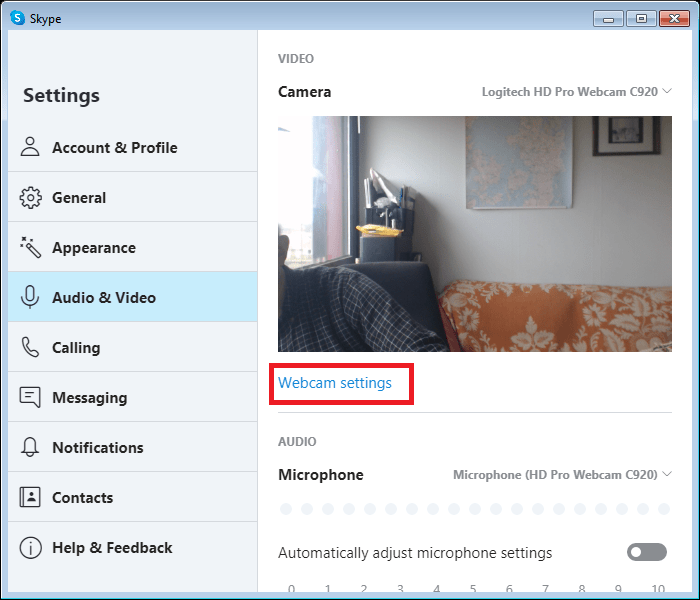
Si vous souhaitez savoir comment modifier l’emplacement d’enregistrement de vos photos sous Windows 10, consultez ce guide consacré à la modification de l’emplacement d’enregistrement de la caméra qui vous aidera à le faire.
Voilà, en quelques secondes seulement, vous pouvez accéder aux paramètres de l’appareil photo ou de la webcam de Windows 10 et les personnaliser pour votre usage personnel.
Au cas où vous ne pourriez pas utiliser certaines fonctions importantes, essayez d’y accéder via un logiciel de caméra tiers qui remplacera ces options et vous permettra d’accéder à de nombreuses fonctions intéressantes.
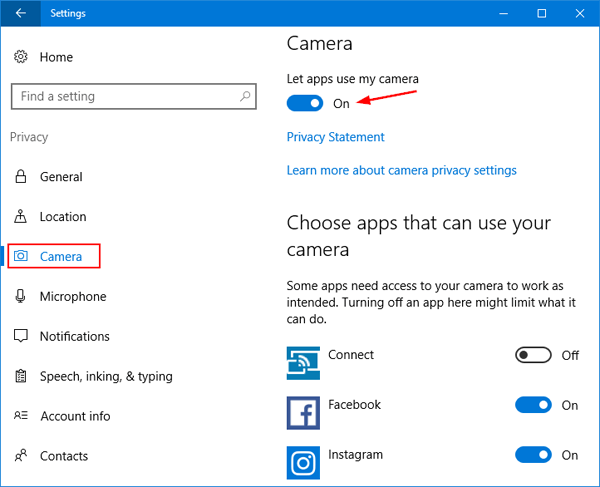
La mise à jour de vos pilotes est un processus crucial pour la santé et la sécurité de votre ordinateur. Elle empêchera votre PC de tomber en panne, fera fonctionner vos applications normalement et augmentera votre vitesse de téléchargement.
D’autre part, les pilotes obsolètes et cassés rendent vos appareils vulnérables aux logiciels malveillants et aux cybercriminels. En les mettant à jour régulièrement, vous pourrez corriger les failles de sécurité et protéger pleinement vos données.